Вітаю всіх! Сьогодні я вам покажу, як створювався колаж «Фантастична планета».

Урок написаний для тих, хто вже знайомий з інструментами Фотошоп і дуже великих подробиць не буде, якщо виникнуть питання, то задавайте їх на форумі.
Робота робилася для турніру. Дано було таке опис планети:
Планеті Набіі притаманний відносно сухий, жаркий клімат, з переважанням степів і напівпустель, що перемежовуються заростями чагарнику і перелісками. Густі ліси є в тропічних регіонах, але їх частка дуже мала. Біля широких річок і великих прісних озер збереглися архаїчні, дуже вологі оазиси, утворені гігантськими грибообразной рослинами. На Набіі простежується єдина колірна гамма флори і фауни: переважають золотисті, жовті, охристі, коричневі і бурі тони. Відносна убогість основних фарб компенсується високим різноманітністю візерунків, відтінків і вкраплень інших квітів. У небі можна побачити довколишні планети, а також яскраві спалахи, що проносяться повз комет.
Для створення пейзажу я використовувала ось ці зображення:


1. Відкриваємо зображення озера, воно досить великого розміру, ось на ньому і будемо працювати. Перетягуємо на нього зображення неба, трансформуємо і підганяємо по зображенню озера:

Бачимо, що колір берега озера не відповідає опису, застосуємо до шару з озером Зображення - Корекція - Яскравість / Контраст (Image - Adjustments - Brightness / Contrast), потім Зображення - Корекція - Колірний баланс (Image - Adjustments - Color Balance) (Ctrl + B).
Переходимо на шар з небом і зробимо перехід одного зображення в інше більш м'яким, для цього натискаємо на іконку Швидкої маски (вона на панелі інструментів), або просто тиснемо на клавішу Q. беремо прямокутний градієнт і проводимо приблизно з середини зображення з озером вниз, частина зображення покриється червоним кольором:
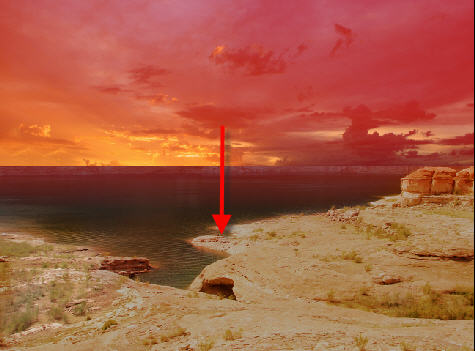
Знову тиснемо клавішу Q, з'явиться виділення, тепер тиснемо клавішу Del, нижня частина зображення з небом стане більш прозорою.
2. Мені здалося, що небо недостатньо космічне, зробила на окремому файлі космічне небо ось з цього уроку і перетягнула його на наш файл:

Змінила режим змішування шару на Screen:

Таке небо мені більше сподобалося, але порожньо, додамо скелю.
3. Відкриваємо зображення скелі, перетягуємо на файл з пейзажем, трансформуємо його і переміщаємо в підходяще місце, нижній і правий краї обробляємо швидкої маскою як в п.1:

Змінюємо режим змішування шару на Overlay:

Ось, вже набагато цікавіше стало, додамо ще планет, вони за описом повинні бути в колажі.
4. Планету зробила ось з цього уроку і поставила її під шар з космічним небом:

Копіюємо шар з планетою, зменшуємо її трансформацією, маємо трохи правіше і вище і міняємо режим змішування шару на Luminosity:

Ще додала на небо комету, вона намальована на окремому шарі текстурной пензлем в горизонтальному напрямку, потім до неї застосовано Розумієте в русі і трансформацією повернена під кутом, як на зображенні:

Ну ось, небо готове, додамо на берег озера рослинність.
5. За описом на нашій планеті виростають присадкуватий рослини, будемо таке робити. Відкриваємо зображення гриба, вирізаємо з фону лівий гриб, перетягуємо його на наш колаж, шар повинен бути вище всіх шарів. Трансформуємо його, витягуємо вище:

За кольором, цей гриб дуже добре підійшов під колір нашого колажу. Дублюємо кілька разів шар з грибом, натискаючи кілька разів клавіші Ctrl + J. переходячи з одного дубліката на інший, трансформуємо грибочки, роблячи з них відростки на нашому основному грибі, приблизно так:

Додамо на гриб освітлення і тінь. Я так вирішила, що світло у нас йде зліва, а справа буде тінь. Створюємо новий шар над усіма верствами з грибом, називаємо його Тінь. ставимо у цього шару режим змішування Myltiply. беремо м'яку пензлик з прозорістю 20%. натиснувши на клавішу Alt. беремо колір з гриба і проходимся по правій стороні капелюшка і ніжки.
Потім знову створюємо новий шар, називаємо його Освітлення. ставимо режим змішування Overlay. кисть у нас та ж, тільки колір беремо з самого світлого ділянки на небі.

Можна все шари, які відносяться до грибу виділити в панелі Шарів і натиснути на клавіші Ctrl + G. тобто згрупувати шари в одну папку, і назвати її Гриб.
6. Попрацюємо над землею під грибом. Додамо під гриб, біля ніжки, трохи трави, для цього переходимо на фон з озером, беремо інструмент Штамп. з натиснутим Alt натискаємо по фону в те місце, де є трава і штампуємо її під гриб:

Тепер зробимо землю під грибом більш кам'янистій. Відкриваємо зображення каменів, вирізаємо нижню частину і перетягуємо на колаж:

Обробляємо краю зверху, знизу і зліва Швидкої маскою. як в п.1 і виставляємо режим змішування шару Overlay, вийшло ось так:

Додамо ще тінь від гриба на землю. Створюємо новий шар, ставимо режим змішування Myltiply. беремо м'яку пензлик з прозорістю 20%. натиснувши на клавішу Alt. беремо колір з землі і малюємо тінь:

Ну ось, пейзаж у нас закінчений, але порожненьке, особливо зліва, поставимо там фантастична тварина.
Частина 2. Фантастичне тварина.
Створювати тварина будемо на окремому файлі, для створення тваринного було дано такий опис:
Тварини на планеті Набіі - великі, теплокровні, на відміну від земних ссавців НЕ вигодовують дитинчат молоком, а народжують відразу велике і всеїдна потомство. Довга шия і шипоподібні вирости на плечах і спині дісталися в спадок від земноводних предків. У деяких ці вирости атрофувалися в щупальця, у інших перейшли в розряд шлюбних прикрас, а у деяких великих хижаків стали виконувати роль бойових гарпунів і додаткових кінцівок. У самців черево закрито лускатими пластинами, які допомагають вціліти в бою. У самок - довгі витіюваті роги допомагають захистити потомство в разі небезпеки, що загрожує.
Для створення тваринного будемо використовувати такі зображення:



Створюємо файл розмірі 3000 на 2250 пікс. заливаємо фон радіальним градієнтом від коричневого кольору до білого.
- Тіло. Відкриваємо зображення з черепахою. вирізаємо її панцир і перетягуємо на фон:

Дублюємо шар Ctrl + J, перевертаємо і ставимо шар з дублікатом під шар з оригіналом панцира:

Натискаємо на іконку Маски шару, (вона розташована внизу вікна Шарів) беремо чорну пензлик і зафарбовує занадто загострені ділянки на череві і затемнюємо інструментом Випалювання (Burn), приблизно так:

2. Ноги. Відкриваємо зображення з антилопою і вирізаємо у неї передні і задні ноги, краще, якщо вони буде на різних шарах, і перетягуємо їх на файл з панцирами. Шари з ногами ставимо під шари з панцирами:

Додамо ще тінь під верхній панцир, для цього створюємо новий шар між шарами з панцирами, встановлюємо режим змішування шару Myltiply, беремо м'яку пензлик з прозорістю 20%. натиснувши на клавішу Alt. беремо колір з темних ділянок панцира і малюємо тінь:

3. Голова. Відкриваємо зображення ящірки і вирізаємо у неї голову, перетягуємо на файл з фантастичним тваринам:

Вирізаємо лапу ящірки і робимо з неї шию, застосовуючи трансформування:

4. Передні кінцівки. Додамо нашому фантастичному тварині передні кінцівки з бойової функцією. Беремо вирізану лапу ящірки, перетягуємо її на файл з фантастичним тваринам, ставимо цей шар на самий верх, Ластиком Підтираємо краю, закругляя біля основи:

Додамо роговий відросток. Відкриваємо зображення з биком і вирізаємо з нього ріг бика, перетягуємо його на файл з фантастичним тваринам, трансформуємо і підставляємо до кінцівки, також додамо тінь навколо кінцівки, там, де вона входить в панцир. Малюємо її м'якою кистю з невеликою прозорістю на новому шарі (колір беремо з панцира):

Шари з кінцівкою об'єднуємо Ctrl + E і дублюємо вийшов шар Ctrl + J. Це друга кінцівка, переносимо шар з нею під шари з панциром, трансформуємо приблизно так:

5. Хвіст. Нашому тварині не вистачає хвоста, зробимо його теж бойовим, з клешнею на кінці. Відкриваємо зображення скорпіона, вирізаємо з нього хвіст і перетягуємо на файл з нашим тваринам:

Виділяємо кінчик хвоста на новий шар, трансформацією перевертаємо його і надаємо кінчика хвоста вид клешні. Об'єднаємо шари з хвостом і з кінчиком хвоста. Змінимо колір хвоста на світло-коричневий, для цього можна застосувати Color Balance, Brightness / Contrast:

І останнє, додамо всій роботі один відтінок, близький до відтінку нашої фантастичною планети, для цього переходимо на самий верхній шар і йдемо Layer -NewAdjustmentLayer -Black White - (Шар - Новий коригувальний шар - Чорне і Біле) з такими настройками:
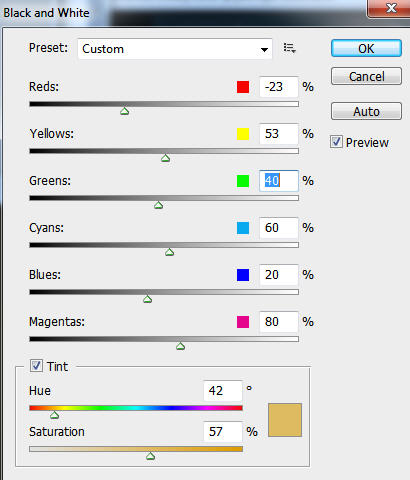
Вийшло ось така корекція кольору:

Зараз, потрібно об'єднати всі шари, крім фону, тепер тварина можна перенести на наш пейзаж, який ми створили в першій частині. Переносимо фантастична тварина на пейзаж, трансформуємо і встановлюємо з лівого боку і намалюємо під ним тінь тим же способом, як і під грибом:

Ну і щоб показати, що наш звір не такий вже добрий, накидати під гриб кісток і черепів, для цього відкриваємо зображення з ними, вирізаємо їх з фону і переносимо на наш файл з фантастичним пейзажем? Додаємо на кістки і під кістки тінь, для цього створюємо окремий шар:

От і все! Якщо будуть питання, то я із задоволенням на них відповім на нашому форумі.